WPF 怎么把checkbox改成开关样式
先看一下效果吧:
isChecked = false 的时候的效果
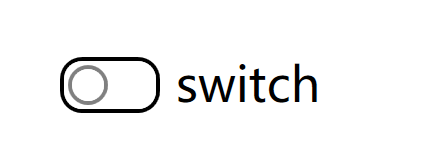
isChecked = true 的时候的效果
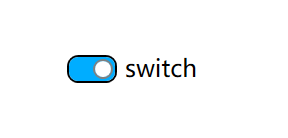
然后我们来实现一下这个效果吧
第一步:创建一个空的wpf项目;
第二步:在项目里面添加一个checkbox
<Grid>
<CheckBox HorizontalAlignment="Center" IsChecked="True"
BorderBrush="Black" VerticalAlignment="Center"
Content="switch" Background="#FF00ADFF"/>
</Grid>
这个时候的checkbox的样子是这样的
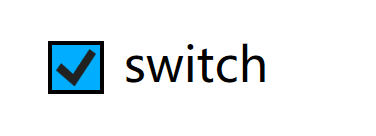
第三步:在页面中右键checkbox,选择 编辑模板 ,再 编辑副本, 之后确定
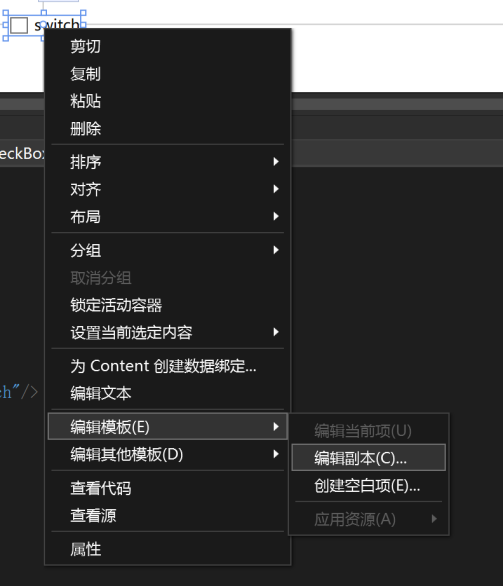
vs就会给我们自动生成一个名为 ”CheckBoxStyle1” 的Checkbox的默认样式的代码,我们通过修改默认样式的代码,把普通的Checkbox变成一个开关。
第四步:修改默认样式
<Grid x:Name="templateRoot" Background="Transparent" SnapsToDevicePixels="True">
<Grid.ColumnDefinitions>
<ColumnDefinition Width="Auto"/>
<ColumnDefinition Width="*"/>
</Grid.ColumnDefinitions>
<Border x:Name="PART_Border" BorderBrush="{TemplateBinding BorderBrush}" Background="{TemplateBinding Background}"
BorderThickness="1" Height="14" Width="25" CornerRadius="5">
<Border x:Name="SwitchBorder" BorderThickness="1" BorderBrush="Gray" Background="White" Width="10"
Margin="1" CornerRadius="5" HorizontalAlignment="Right"/>
</Border>
<ContentPresenter x:Name="contentPresenter" Grid.Column="1" Focusable="False" HorizontalAlignment="{TemplateBinding HorizontalContentAlignment}"
Margin="{TemplateBinding Padding}" RecognizesAccessKey="True" SnapsToDevicePixels="{TemplateBinding SnapsToDevicePixels}"
VerticalAlignment="{TemplateBinding VerticalContentAlignment}"/>
</Grid>
把之前的样式代码改成上面的代码,trigger部分,把报错的部分全部删除
这个时候,我们的开关样式就已经完成了
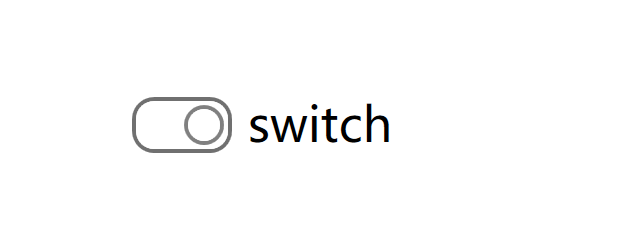
我们现在需要添加一些trigger和动画来实现切换效果
第五步:添加动画和trigger
<Storyboard x:Key="SwitchChecked">
<DoubleAnimationUsingKeyFrames Storyboard.TargetName="SwitchBorder" Storyboard.TargetProperty="(FrameworkElement.Width)">
<EasingDoubleKeyFrame KeyTime="00:00:00" Value="10"/>
<EasingDoubleKeyFrame KeyTime="00:00:00.2500000" Value="20"/>
<EasingDoubleKeyFrame KeyTime="00:00:00.5000000" Value="10"/>
</DoubleAnimationUsingKeyFrames>
<ObjectAnimationUsingKeyFrames Storyboard.TargetName="SwitchBorder" Storyboard.TargetProperty="(FrameworkElement.HorizontalAlignment)">
<DiscreteObjectKeyFrame KeyTime="00:00:00" Value="{x:Static HorizontalAlignment.Left}"/>
<DiscreteObjectKeyFrame KeyTime="00:00:00.2500000" Value="{x:Static HorizontalAlignment.Right}"/>
<DiscreteObjectKeyFrame KeyTime="00:00:00.5000000" Value="{x:Static HorizontalAlignment.Right}"/>
</ObjectAnimationUsingKeyFrames>
</Storyboard> <Storyboard x:Key="SwitchUnchecked">
<DoubleAnimationUsingKeyFrames Storyboard.TargetName="SwitchBorder" Storyboard.TargetProperty="(FrameworkElement.Width)">
<EasingDoubleKeyFrame KeyTime="00:00:00" Value="10"/>
<EasingDoubleKeyFrame KeyTime="00:00:00.2500000" Value="20"/>
<EasingDoubleKeyFrame KeyTime="00:00:00.5000000" Value="10"/>
</DoubleAnimationUsingKeyFrames>
<ObjectAnimationUsingKeyFrames Storyboard.TargetName="SwitchBorder" Storyboard.TargetProperty="(FrameworkElement.HorizontalAlignment)">
<DiscreteObjectKeyFrame KeyTime="00:00:00" Value="{x:Static HorizontalAlignment.Right}"/>
<DiscreteObjectKeyFrame KeyTime="00:00:00.2500000" Value="{x:Static HorizontalAlignment.Left}"/>
<DiscreteObjectKeyFrame KeyTime="00:00:00.5000000" Value="{x:Static HorizontalAlignment.Left}"/>
</ObjectAnimationUsingKeyFrames>
</Storyboard>
上面这段代码就是表示不同状态下的不同动画效果,通过改变SwitchBoder的宽度和对齐方式,就可以实现了
然后我们再把这段动画效果运用到模板中,再添加3个trigger,就可以了
<ControlTemplate.Triggers>
<Trigger Property="HasContent" Value="true">
<Setter Property="FocusVisualStyle" Value="{StaticResource OptionMarkFocusVisual}"/>
<Setter Property="Padding" Value="4,-1,0,0"/>
</Trigger>
<EventTrigger RoutedEvent="{x:Static CheckBox.CheckedEvent}">
<BeginStoryboard Storyboard="{StaticResource SwitchChecked}"/>
</EventTrigger>
<EventTrigger RoutedEvent="{x:Static CheckBox.UncheckedEvent}">
<BeginStoryboard Storyboard="{StaticResource SwitchUnchecked}"/>
</EventTrigger>
<Trigger Property="IsEnabled" Value="false">
<Setter Property="Background" TargetName="PART_Border" Value="{StaticResource OptionMark.Disabled.Background}"/>
<Setter Property="BorderBrush" TargetName="PART_Border" Value="{StaticResource OptionMark.Disabled.Border}"/>
</Trigger>
<Trigger Property="IsChecked" Value="False">
<Setter Property="Background" Value="White" TargetName="PART_Border"/>
<Setter Property="HorizontalAlignment" Value="Left" TargetName="SwitchBorder"/>
</Trigger>
<Trigger Property="IsMouseOver" Value="True">
<Setter Property="BorderBrush" TargetName="PART_Border" Value="{StaticResource OptionMark.MouseOver.Border}"/>
</Trigger> </ControlTemplate.Triggers>
到现在,样式和动画就已经完成了,我们再把代码全部剪切到App.xaml这个项目资源文件下面,再删掉style的命名,x:Key="CheckBoxStyle1"删掉,
这样子我们的项目里面的checkbox就都是开关的样式了,运行项目也不会报错啦,最后的代码如下
<Application.Resources>
<Storyboard x:Key="SwitchChecked">
<DoubleAnimationUsingKeyFrames Storyboard.TargetName="SwitchBorder" Storyboard.TargetProperty="(FrameworkElement.Width)">
<EasingDoubleKeyFrame KeyTime="00:00:00" Value="10"/>
<EasingDoubleKeyFrame KeyTime="00:00:00.2500000" Value="20"/>
<EasingDoubleKeyFrame KeyTime="00:00:00.5000000" Value="10"/>
</DoubleAnimationUsingKeyFrames>
<ObjectAnimationUsingKeyFrames Storyboard.TargetName="SwitchBorder" Storyboard.TargetProperty="(FrameworkElement.HorizontalAlignment)">
<DiscreteObjectKeyFrame KeyTime="00:00:00" Value="{x:Static HorizontalAlignment.Left}"/>
<DiscreteObjectKeyFrame KeyTime="00:00:00.2500000" Value="{x:Static HorizontalAlignment.Right}"/>
<DiscreteObjectKeyFrame KeyTime="00:00:00.5000000" Value="{x:Static HorizontalAlignment.Right}"/>
</ObjectAnimationUsingKeyFrames>
</Storyboard>
<Storyboard x:Key="SwitchUnchecked">
<DoubleAnimationUsingKeyFrames Storyboard.TargetName="SwitchBorder" Storyboard.TargetProperty="(FrameworkElement.Width)">
<EasingDoubleKeyFrame KeyTime="00:00:00" Value="10"/>
<EasingDoubleKeyFrame KeyTime="00:00:00.2500000" Value="20"/>
<EasingDoubleKeyFrame KeyTime="00:00:00.5000000" Value="10"/>
</DoubleAnimationUsingKeyFrames>
<ObjectAnimationUsingKeyFrames Storyboard.TargetName="SwitchBorder" Storyboard.TargetProperty="(FrameworkElement.HorizontalAlignment)">
<DiscreteObjectKeyFrame KeyTime="00:00:00" Value="{x:Static HorizontalAlignment.Right}"/>
<DiscreteObjectKeyFrame KeyTime="00:00:00.2500000" Value="{x:Static HorizontalAlignment.Left}"/>
<DiscreteObjectKeyFrame KeyTime="00:00:00.5000000" Value="{x:Static HorizontalAlignment.Left}"/>
</ObjectAnimationUsingKeyFrames>
</Storyboard>
<Style x:Key="FocusVisual">
<Setter Property="Control.Template">
<Setter.Value>
<ControlTemplate>
<Rectangle Margin="2" StrokeDashArray="1 2" Stroke="{DynamicResource {x:Static SystemColors.ControlTextBrushKey}}" SnapsToDevicePixels="true" StrokeThickness="1"/>
</ControlTemplate>
</Setter.Value>
</Setter>
</Style>
<Style x:Key="OptionMarkFocusVisual">
<Setter Property="Control.Template">
<Setter.Value>
<ControlTemplate>
<Rectangle Margin="14,0,0,0" StrokeDashArray="1 2" Stroke="{DynamicResource {x:Static SystemColors.ControlTextBrushKey}}" SnapsToDevicePixels="true" StrokeThickness="1"/>
</ControlTemplate>
</Setter.Value>
</Setter>
</Style>
<SolidColorBrush x:Key="OptionMark.Static.Background" Color="#FFFFFFFF"/>
<SolidColorBrush x:Key="OptionMark.Static.Border" Color="#FF707070"/>
<SolidColorBrush x:Key="OptionMark.Static.Glyph" Color="#FF212121"/>
<SolidColorBrush x:Key="OptionMark.MouseOver.Background" Color="#FFF3F9FF"/>
<SolidColorBrush x:Key="OptionMark.MouseOver.Border" Color="#FF5593FF"/>
<SolidColorBrush x:Key="OptionMark.MouseOver.Glyph" Color="#FF212121"/>
<SolidColorBrush x:Key="OptionMark.Pressed.Background" Color="#FFD9ECFF"/>
<SolidColorBrush x:Key="OptionMark.Pressed.Border" Color="#FF3C77DD"/>
<SolidColorBrush x:Key="OptionMark.Pressed.Glyph" Color="#FF212121"/>
<SolidColorBrush x:Key="OptionMark.Disabled.Background" Color="#FFE6E6E6"/>
<SolidColorBrush x:Key="OptionMark.Disabled.Border" Color="#FFBCBCBC"/>
<SolidColorBrush x:Key="OptionMark.Disabled.Glyph" Color="#FF707070"/>
<Style TargetType="{x:Type CheckBox}">
<Setter Property="FocusVisualStyle" Value="{StaticResource FocusVisual}"/>
<Setter Property="Background" Value="{StaticResource OptionMark.Static.Background}"/>
<Setter Property="BorderBrush" Value="{StaticResource OptionMark.Static.Border}"/>
<Setter Property="Foreground" Value="{DynamicResource {x:Static SystemColors.ControlTextBrushKey}}"/>
<Setter Property="BorderThickness" Value="1"/>
<Setter Property="Template">
<Setter.Value>
<ControlTemplate TargetType="{x:Type CheckBox}">
<Grid x:Name="templateRoot" Background="Transparent" SnapsToDevicePixels="True">
<Grid.ColumnDefinitions>
<ColumnDefinition Width="Auto"/>
<ColumnDefinition Width="*"/>
</Grid.ColumnDefinitions>
<Border x:Name="PART_Border" BorderBrush="{TemplateBinding BorderBrush}" Background="{TemplateBinding Background}"
BorderThickness="1" Height="14" Width="25" CornerRadius="5">
<Border x:Name="SwitchBorder" BorderThickness="1" BorderBrush="Gray" Background="White" Width="10"
Margin="1" CornerRadius="5" HorizontalAlignment="Right"/>
</Border>
<ContentPresenter x:Name="contentPresenter" Grid.Column="1" Focusable="False" HorizontalAlignment="{TemplateBinding HorizontalContentAlignment}"
Margin="{TemplateBinding Padding}" RecognizesAccessKey="True" SnapsToDevicePixels="{TemplateBinding SnapsToDevicePixels}"
VerticalAlignment="{TemplateBinding VerticalContentAlignment}"/>
</Grid>
<ControlTemplate.Triggers>
<Trigger Property="HasContent" Value="true">
<Setter Property="FocusVisualStyle" Value="{StaticResource OptionMarkFocusVisual}"/>
<Setter Property="Padding" Value="4,-1,0,0"/>
</Trigger>
<EventTrigger RoutedEvent="{x:Static CheckBox.CheckedEvent}">
<BeginStoryboard Storyboard="{StaticResource SwitchChecked}"/>
</EventTrigger>
<EventTrigger RoutedEvent="{x:Static CheckBox.UncheckedEvent}">
<BeginStoryboard Storyboard="{StaticResource SwitchUnchecked}"/>
</EventTrigger>
<Trigger Property="IsEnabled" Value="false">
<Setter Property="Background" TargetName="PART_Border" Value="{StaticResource OptionMark.Disabled.Background}"/>
<Setter Property="BorderBrush" TargetName="PART_Border" Value="{StaticResource OptionMark.Disabled.Border}"/>
</Trigger>
<Trigger Property="IsChecked" Value="False">
<Setter Property="Background" Value="White" TargetName="PART_Border"/>
<Setter Property="HorizontalAlignment" Value="Left" TargetName="SwitchBorder"/>
</Trigger>
<Trigger Property="IsMouseOver" Value="True">
<Setter Property="BorderBrush" TargetName="PART_Border" Value="{StaticResource OptionMark.MouseOver.Border}"/>
</Trigger>
</ControlTemplate.Triggers>
</ControlTemplate>
</Setter.Value>
</Setter>
</Style>
</Application.Resources>
下面是广告:
项目github地址:bearhanQ/WPFFramework: Share some experience (github.com)
QQ技术交流群:332035933;
WPF 怎么把checkbox改成开关样式的更多相关文章
- checkbox改成radio效果,单选,取消
$(function () { var allBox = $(":checkbox"); allBox.click(function ( ...
- centos7/redhat7 将网卡名字改成eth样式的方法
方法/步骤 1. 编辑 /etc/sysconfig/grub 找到“GRUB_CMDLINE_LINUX”这一行
- centos7将网卡名字改成eth样式
ll /etc/sysconfig/grub lrwxrwxrwx 1 root root 17 Jun 12 2016 /etc/sysconfig/grub -> /etc/default/ ...
- WPF 仿IPhone滑块开关 样式 - CheckBox
原文:WPF 仿IPhone滑块开关 样式 - CheckBox <Style x:Key="CheckRadioFocusVisual"> <Setter Pr ...
- WPF:定制Checkbox样式,让“正确”绿得好看,让“错误”红的显眼
WPF提供了样式.模板.触发器.状态管理.矢量形状等方式,让我们不需要背景图片,也可以轻松定制控件的风格样式.下面是笔者针对Checkbox进行的样式定制,让“正确”绿得好看,让“错误”红的显眼. ...
- MIUI选项框开关样式模拟
有IOS的开关模拟,当然也有MIUI的开关模拟 看到设置选项里面的开关样式,突发奇想地来试试 最终效果如图: 实现过程 1. 选项框checkbox 模拟开关当然需要一个选项框,这里用到了复选框 ...
- 关于富文本编辑器—UEditor(java版)的使用,以及如何将UEditor的文件/图片上传路径改成绝对路径
突然发现好久没写博客了,感觉变懒了,是要让自己养成经常写文章的习惯才行.既可以分享自己的所学,和所想,和大家一起讨论,发现自己的不足的问题. 大家可能经常会用到富文本编辑器,今天我要说的是UEdito ...
- quartz集群 定时任务 改成可配置
前面的博文中提到的quartz集群方式会有以下缺点: 1.假设配置了3个定时任务,job1,job2,job3,这时数据库里会有3条job相关的记录,如果下次上线要停掉一个定时任务job1,那即使定时 ...
- 关于将电脑背景+chrome等网页改成护眼豆沙绿
常用电脑的人都知道,白色等其他对比度大的颜色对眼伤害大,所以需换成柔和的豆沙绿,可长时间保证眼睛的不疲劳 windows浏览器: >>>>在桌面点右键,依次选属性(proper ...
- WPF滑块控件(Slider)的自定义样式
前言 每次开发滑块控件的样式都要花很久去读样式代码,感觉有点记不牢,所以特此备忘. 自定义滑块样式 首先创建项目,添加Slider控件. 然后获取Slider的Window样式,如下图操作. 然后弹出 ...
随机推荐
- 硬件开发笔记(二十一):外部搜索不到的元器件封装可尝试使用AD21软件的“ManufacturerPart Search”功能
前言 这是一个AD的一个强大的新功能,能招到元器件的原理图.3D模型还有价格厂家,但是不一定都有,有了也不一定有其3D模型. ManufacturerPart Search 在设计工具中选择即用型 ...
- pytest-parallel 多线程执行和allure生成报告,allure生成报告失败
背景: 使用多线程pytest-parallel执行测试用例,使用allure生成测试报告,发现生成报告内容为NaN 使用的pytest执行命令: pytest.main(["TestCas ...
- Pytest 失败重运行
需安装第三方插件:pytest-rerun.pytest-rerunfailures 失败重试和失败重运行的区别 失败重试:[--reruns=1],用例执行失败后,会立即开始重试一次此用例,再执行下 ...
- 基于 SQLite 3 的 C 学习:1-开发流程 与 基本函数
背景 SQLite 是 一个 常用于 嵌入式平台的 轻量级的 关系型数据库. 我们已经介绍了 移植 SQLite 3 ,这一讲我们来介绍它的开发,这里仅仅涉及最基本的开发. 高级api:https:/ ...
- Ubuntu下的NVIDIA显卡【驱动&CUDA 安装与卸载】
碎碎念:主要是把显卡相关的整合出来,基础知识后面再放上来 显卡安装后可以有效降低电脑开太多界面卡顿hhh现象,不过如果显卡不好的话或者是独显的话 问题也不大,主要是学习 learning 使用 参考资 ...
- 【Hadoop】Hadoop集群组件默认端口
这里包含使用到的组件:HDFS, YARN, HBase, Hive, ZooKeeper: 组件 节点 默认端口 配置 用途说明 HDFS DataNode 50010 dfs.datanode.a ...
- null 和 undefined 的区别?
null 表示一个对象被定义了,值为"空值":undefined 表示不存在这个值.(1)变量被声明了,但没有赋值时,就等于undefined. (2) 调用函数时,应该提供的参数 ...
- VSCode如何设置Vue前端的debug调试
vscode在调试vue.代码时,如何进行debug? 1.安装Chrome Debug插件. 2.在launch.json中,将url修改成你前端项目的路径: 1 { 2 // Use Intell ...
- Java-记住上一次访问时间案例
记住上一次访问时间 1.需求: 1.访问一个Servlet,如果是第一次访问,则提示:您好,欢迎您首次访问 2.如果不是第一次访问,则提示:欢迎回来,您上次访问的时间为:显示字符串 2.分析 1.可以 ...
- 微信小程序车牌键盘输入组件(支持单个删除更改,支持赋值,支持新能源)
网上一搜一大堆类似但大多都相对简单,适用的场景并不多.多数也不支持赋值 不支持单个删除更改 我就借鉴了以下文章的思路,为了达到自己想要的效果做了相对应的更改. 借鉴文章链接:> https:// ...
